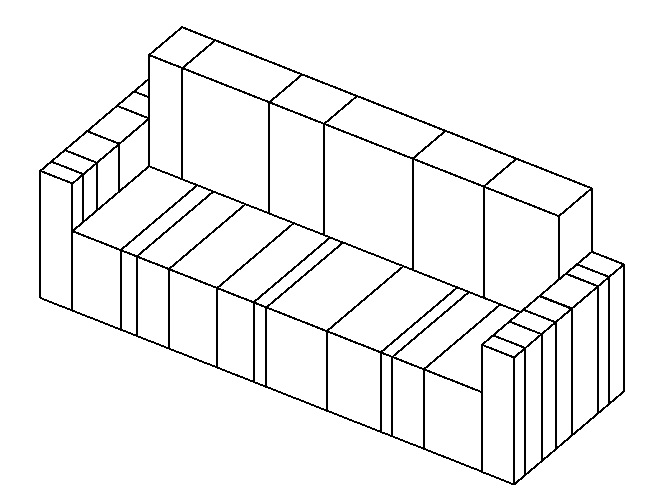TPP_Divano a strisce parametrico
Dopo aver aperto Revit 2016 apparirà questa schermata.
Prima di aprire un file Project è necessario disegnare tutti i pezzi necessari all'assemblamento nelle Families.
In basso a sinistra cliccare su New nelle Families.
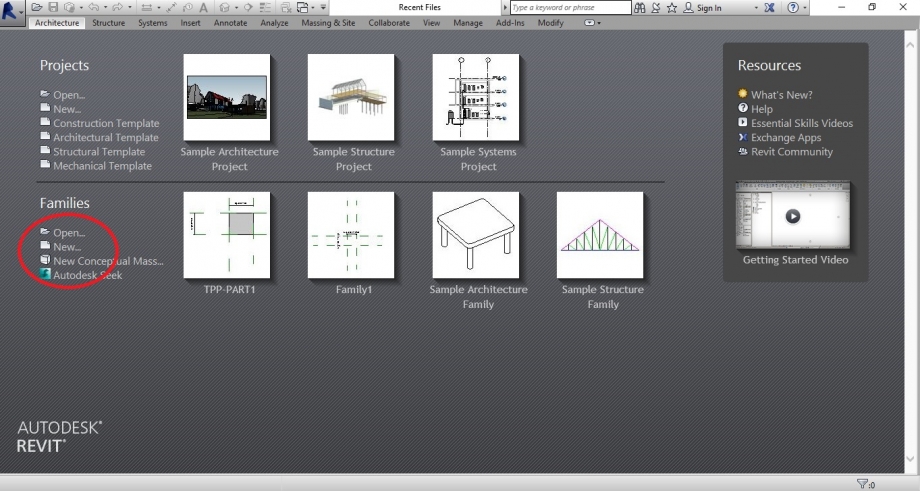
Nella lista dei Template cerchiamo e selezioniamo la voce Metric Generic Model e clicchiamo su Open.
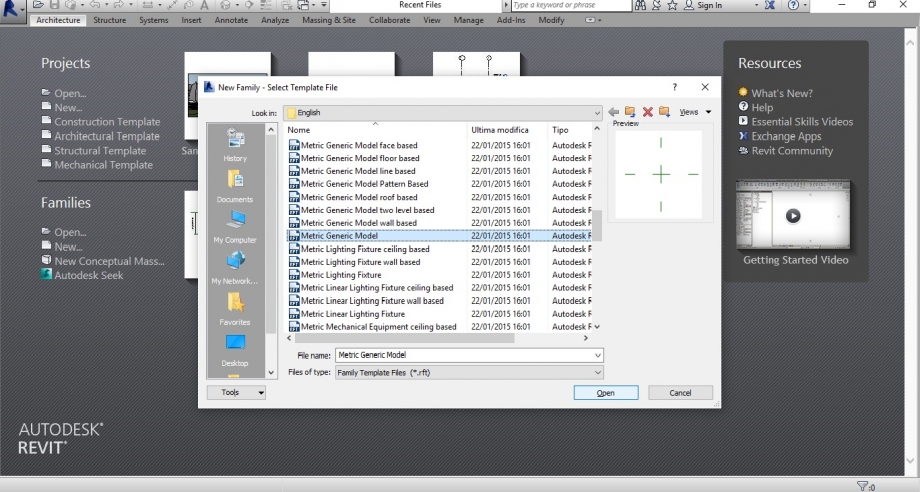
In create clicchiamo su Reference Plane e costruiamo due piani paralleli a quelli esistenti a cui ancorare e fissare i lati del nostro solido.

Per cambiare le unità di misura, cliccare in Manage --> Project Units e modificare. Nel nostro caso, visto che il progetto riguarda un divano, utilizziamo i centimetri.

Per creare il nostro divano creiamo 3 pezzi con caratteristiche diverse: Seduta, Braccioli e Schienale.
Ne creiamo 3 diversi perchè vogliamo rendere più semplice l'assemblamento. In base al pezzo che stiamo creando possiamo tenere fissi 2 parametri impostandoli come Type, quindi legando tutti i pezzi tra loro e rendere il terzo parametro invece come Istance, quindi modificabile singolarmente, pezzo per pezzo.
Come primo passaggioTorniamo su Create, clicchiamo su Extrusion. In Modify/Create Extrusion clicchiamo sul rettangolo e disegnamolo senza badare a misure.
Fatto questo leghiamo i piani e i lati del rettangolo con il comando allinea --> click sul piano e sul lato del rettangolo considerato. Bloccare con il lucchetto.

Clicchiamo su Annotate --> Aligned per dare una quota allineata e clicchiamo sui 2 piani creati.
Cliccare sulla quota --> Label --> Add parameter e nominiamo i parametri con lunghezza, larghezza e altezza. Lavorando sulla seduta il parametro che dobbiamo modificare in Istance (come spiegato prima) è la larghezza per variarla singolarmente. Andiamo su Modify e spostiamo la spunta da Type a Istance. Anche per lo schienale faremo la stessa operazione mentre per i braccioli l'istanza sarà la lunghezza.


Volendo possiamo modificare il materiale del solido cliccando su Material nelle Properties.

Una volta finito di lavorare sulle 3 famiglie possiamo iniziare il progetto per assemblarli.
New --> Project. In Template File scegliamo None e impostiamo l'unità di misura in metri.


Nella sezione Insert clicchiamo su Load Family (1) e importiamo le 3 famiglie. Non si apriranno automaticamente, bisognerà entrare nella scheda Family di Project Browser, aprire i Generic Model e trascinare dentro il progetto i 3 file. (2)
Cliccando su uno dei pezzi nelle Properties troviamo dei parametri, avendo cliccato su Schienale e avendo impostato in precedenza Altezza e Lunghezza come Tipi possiamo direttamente modificarli. (3)

Una volta delineata la pianta con i diversi pezzi possiamo notare come cliccando sui diversi componenti, appariranno le freccette di modifica immediata solo per il parametro impostato come Istanza, quindi per i braccioli sarà la lunghezza mentre per la seduta e per lo schienale la larghezza.

Modificando i parametri Tipi invece possiamo notare che inserendo una nuova misura TUTTI i pezzi si trasformano in ugual modo!

Cliccando sulla casetta in alto andiamo in modalità 3d per visualizzare il nostro divano!